编按:
如何直接用微信消息中的数据生成Excel报表?
日常工作中,很多数据信息直接发在微信里。那么如何快速将微信中数据提取出来并生成周报表?
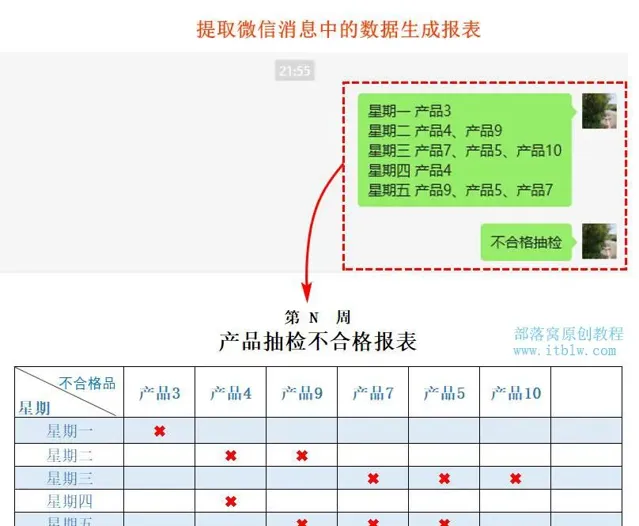
用微信消息里的数据做报表,最核心的就是数据的拆分。
1. 拆分数据
(1)将微信中的数据复制到sheet 2的A列,如下。

(2)B2中输入公式: =LEFT(A2,3)
C3中输入公式:=RIGHT(A2,LEN(A2)-3)
下拉填充两者,完成星期和不合格产品拆分。
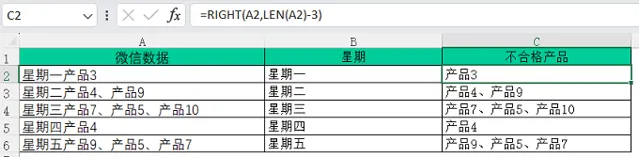
接下来进一步拆分并去重。
低版本:
(3)将所有不合格品排成一行:
=TRIM(MID(SUBSTITUTE(CONCAT($C$2:$C$6&"、"),"、",REPT(" ",100)),COLUMN(A1)*100-99,100))
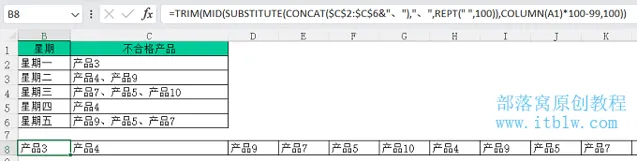
(4)提取去重后的不合格产品:
=IFERROR(INDEX($B$8:$K$8,SMALL(IF(MATCH($B$8:$K$8,$B$8:$K$8,0)=COLUMN($A$1:$J$1),COLUMN($A$1:$J$1),99),COLUMN(A1))),"")
高版本:
如果是EXCEL365,则在(2)之后用公式:
=UNIQUE(TEXTSPLIT(TEXTJOIN("、",,$C$2:$C$6),"、"),1,)
即可得到去重的不合格产品。
2. 将不合格品引入报表中
在Sheet1的C2中输入公式「=Sheet2!B9」并右拉。
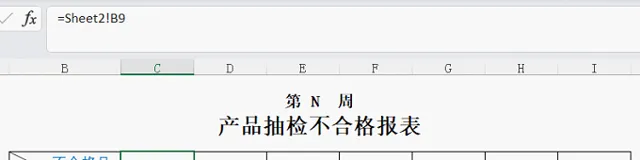
3. 添加标记并统计数量
C3中输入公式:
=IF(COUNTIF(Sheet2!$C2,"*"&C$2&"*")=1,"✖","")
向右、向下填充。
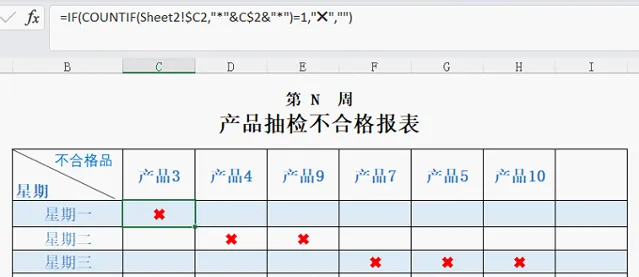
最后C8中输入:=COUNTIF(C3:C7,"✖"),计算「✖」数量。
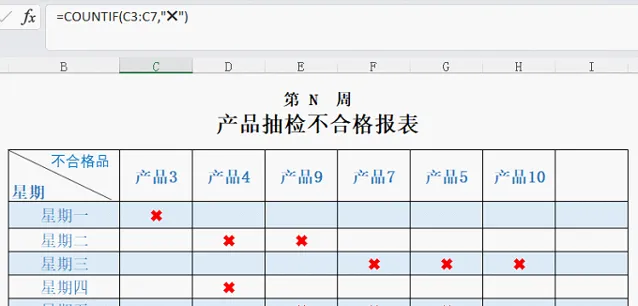
完成!
后续只要将微信数据复制粘贴到Sheet2 的A列,即可自动生成周报表。
粉丝福利:免费课程,扫码领取学习

点击领取:全套Excel技巧视频+200套模板











